Skelbimas
Kai dažnai turite prisijungti prie skirtingų kompiuterių, negalite pasikliauti sesijos atkūrimu, kad galėtumėte įkelti visas savo mėgstamas nuorodas. Be to, jūsų žymių nebus. Jei negalite sinchronizuoti šios informacijos arba jei esate per daug tingus, kad nešiojatės su savimi USB atmintinę, yra dar viena galimybė.
Paprastas būdas yra sukurti suasmenintą naršyklės pradžios puslapį. Prie to puslapio galite pridėti visas savo mėgstamas nuorodas ir atidaryti bet kur. Viskas, ką turite atsiminti, yra to puslapio URL.
Šiame straipsnyje aprašysiu 3 svetaines, kurios siūlo geriausiai tinkinamą interneto pradžios puslapį.
Esu tikras, kad dauguma jūsų turi „Gmail“ paskyrą. Na, tokiu atveju nereikia kurti naujos paskyros su 3x3 nuorodomis, nes tai leidžia prisijungti naudojant „Google“ paskyrą.
Kai būsite prisijungę, spustelėkite> Pritaikyti. Jūs turite rankiniu būdu įvesti visus URL, kuriuos norite pridėti, tačiau tai lengva kaip pyragas. Taip pat galite sukurti naujus aplankus, kad galėtumėte rūšiuoti savo nuorodas. „3x3Links“ automatiškai pateiks svetainių logotipus, tačiau jūs galite juos tinkinti.
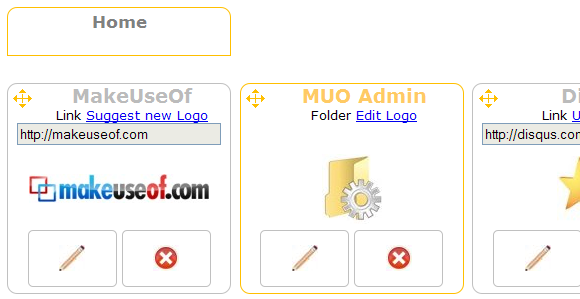
Norėdami perkelti nuorodas, pavyzdžiui, į aplanką, spustelėkite jas viršutiniame kairiajame kampe ir vilkite jas į norimą vietą. Pasirodys meniu, ir jūs turite pasirinkti veiksmą. Deja, kai bandysite perkelti nuorodas, jie automatiškai perjungs padėtį su kitomis nuorodomis, o ne perkels visa kita viena pozicija žemyn.
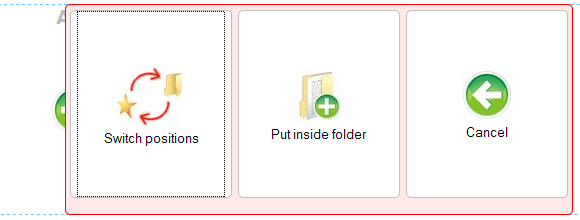
Kai interneto pradžios puslapyje turite pridėti daug nuorodų, gali būti lengviau perjungti iš tinklo į> Sarašas ir atlikite pakeitimus ten. Pasirinkimas perjungti iš tinklelio į sąrašo rodinį yra viršutinėje dešinėje puslapio pusėje. Tačiau sąrašų rodinyje nėra lengva suskirstyti savo nuorodas.
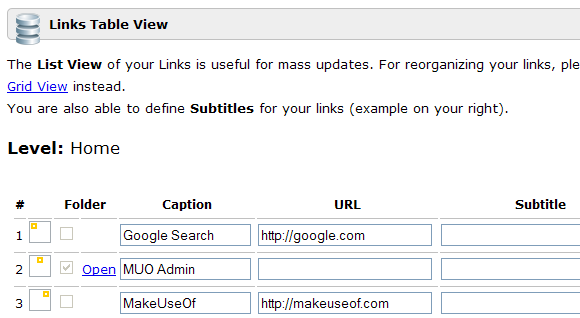
Baigę redaguoti spustelėkite> Baigti pritaikymą viršuje dešinėje ir mėgaukitės. Perkelkite pelę virš> Greitieji klavišai išmokti keletą nuorodų. Į> Galimybės galite pakoreguoti savo puslapio išvaizdą, susieti nuorodas naujame skirtuke arba eksportuoti duomenis.
Kaip gali atrodyti rezultatas:
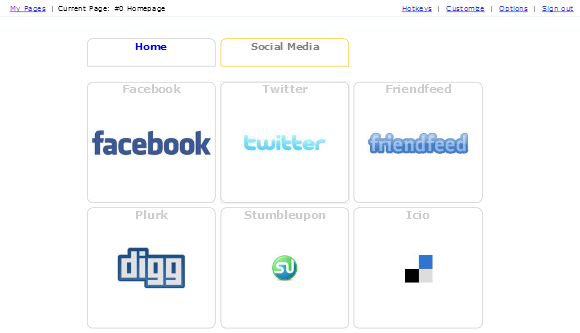
Baigę registracijos procesą, nusileidžiate asmeniniame „Only2Clicks“ puslapyje. Norėdami įvesti savo pirmąją žymę, spustelėkite> pridėti nuorodą mygtuką, esantį viršutiniame kairiajame kampe, įveskite informaciją ir spustelėkite> Pateikti. „Only2Clicks“ parengs automatinį jūsų pridėto puslapio momentinį vaizdą. Arba galite įkelti savo atvaizdą.
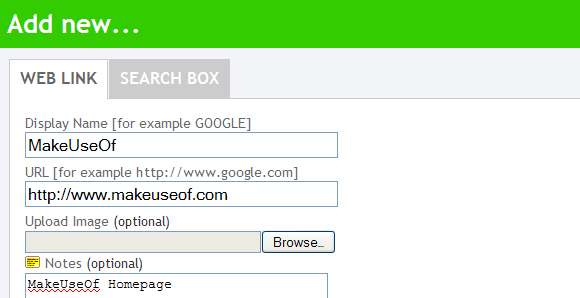
Galite rūšiuoti žymes abėcėlės tvarka didėjančia ar mažėjančia tvarka arba galite jas vilkti ir mesti. Vilkimas veikia intuityviai ir yra daug geresnis už tai, ką matėme 3x3 nuorodose. Norėdami nuvilkti, būtinai patraukite įrašą jo viršutinėje meniu juostoje.
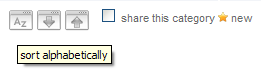
Norėdami perkelti žymą į kitą kategoriją, perveskite pelę virš rašiklio piktogramos, esančios įrašo viršutiniame dešiniajame kampe, ir meniu su parinktimis Kopijuoti, perkeltiir Redaguoti sugalvos.
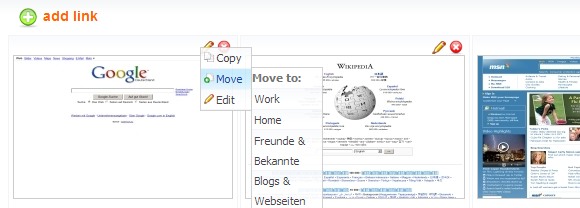
Galite redaguoti kategorijas, pakeisti jų rūšiavimo tvarką, pašalinti kategorijas arba pridėti naujų, spustelėdami aplanko piktogramą pačioje kategorijų sąrašo pabaigoje.

„Only2Clicks“ palaiko žymių importavimą ir eksportą. Tačiau mano žymių importavimas užtruko amžinai ir aš per anksti pasitraukiau iš šio proceso. Tada sužinojau, kad daugelis žymių, įskaitant aplankus (kategorijas), jau buvo pridėtos, o tai sukėlė didžiulę netvarką. Taigi, deja, jums nesuteikiama galimybė pasirinkti.
Čia yra viso interneto pradžios puslapio peržiūra su „Noir“ oda:
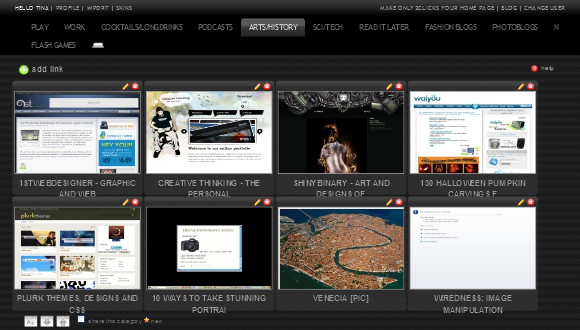
Užsiregistravę būsite nukreipti į puslapį, kuriame galėsite tvarkyti savo grupes ir nuorodas. Tai tiesiai į priekį, tiesiog spustelėkite> + norėdami gauti naują nuorodą, įveskite svetainės pavadinimą, URL ir spustelėkite> Papildyti. Norėdami redaguoti įrašą, spustelėkite mažojo ratuko piktogramą dešinėje. Galite įgalinti atnaujinimus ir pakeisti spalvą arba ištrinti žymą. Norėdami pridėti naują grupę, tiesiog pridėkite jos pavadinimą teksto lauke viršuje ir spustelėkite> Sukurti.
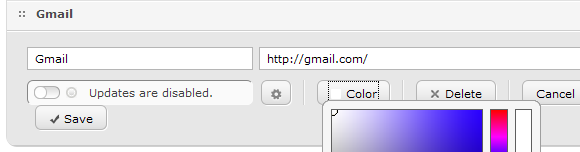
Didelis start.io pranašumas yra tai, kad galite importuoti esamas žymes. „Firefox“ HTML failas, kuriame yra jūsų žymės, yra jūsų profilio aplanke. Atsiras svetainė su visomis nuorodomis iš jūsų žymių ir galėsite pažymėti norimų pridėti nuorodų langelius. Baigę spustelėkite> Pridėti saitus apačioje.
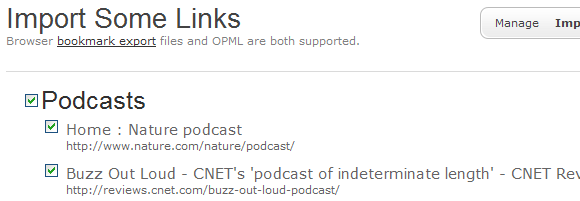
Kai svetainėje bus visos norimos nuorodos, galėsite sutelkti dėmesį į išvaizdą. Per> Nustatymai > Maketai rasite keletą dizainų, iš kurių galite pasirinkti, arba galų gale galėsite įkelti> Paprotys dizainas. Šiuo metu atrodo, kad tinkinta parinktis neveikia. Per> Sąskaita „Start.io“ puslapiui galite pasirinkti pasirinktinę fono spalvą.
Tai yra visas mano start.io puslapio peržiūra naudojant leidimo išdėstymą:
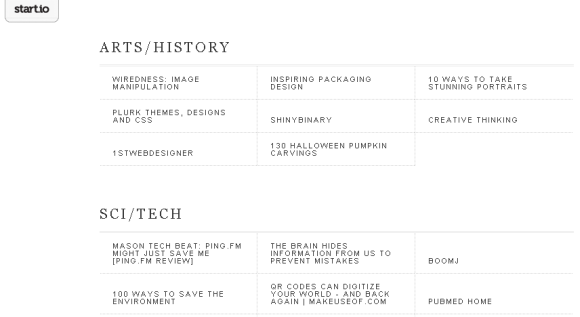
Anksčiau apžvelgėme kitus interneto pradžios puslapius. Peržiūrėkite šiuos pasirinktus straipsnius, kad gautumėte dar daugiau galimybių:
- Kaip nustatyti naršyklės pagrindinį puslapį 5 naršyklėse Kaip nustatyti naršyklės pagrindinį puslapį 5 naršyklėse Skaityti daugiau pateikė Simonas
- 12 nuostabių tinklalapių, skaitytojų, pasidalintų su mumis 12 nuostabių tinklalapių, skaitytojų, pasidalintų su mumis Skaityti daugiau pateikė Justinas
- 4 populiariausios svetainės, kad galėtumėte pasiekti mėgstamiausias nuorodas iš vieno puslapio 4 populiariausios svetainės, kad galėtumėte pasiekti mėgstamiausias nuorodas iš vieno puslapio Skaityti daugiau pateikė Nancy
- Kodėl aš nusprendžiau sukurti „Google“ mano pagrindinį puslapį ir niekada nežiūrėjau atgal Kodėl aš nusprendžiau sukurti „Google“ mano pagrindinį puslapį ir niekada nežiūrėjau atgal Skaityti daugiau pateikė Justinas
Ką naudojate kaip savo pradinį puslapį?
Vaizdo kreditai: emilbacik
Tina apie vartotojų technologijas rašo daugiau nei dešimtmetį. Ji turi gamtos mokslų daktaro laipsnį, diplomą iš Vokietijos ir magistro laipsnį iš Švedijos. Jos analitinė padėtis padėjo jai tobulėti kaip „MakeUseOf“ technologijų žurnalistei, kur ji dabar vadovauja raktinių žodžių tyrimams ir operacijoms.
